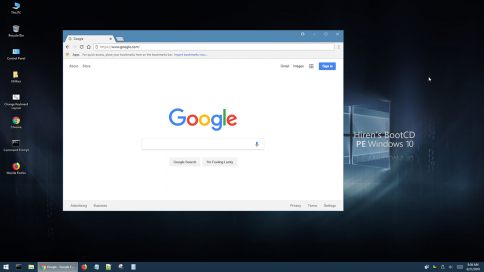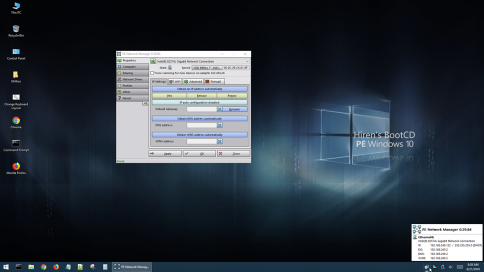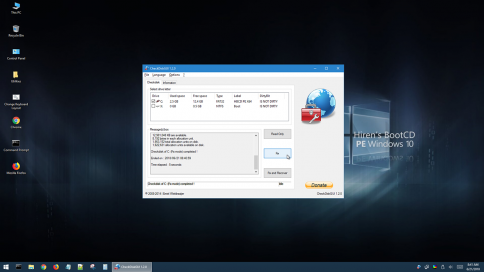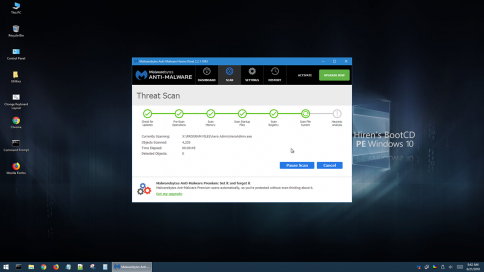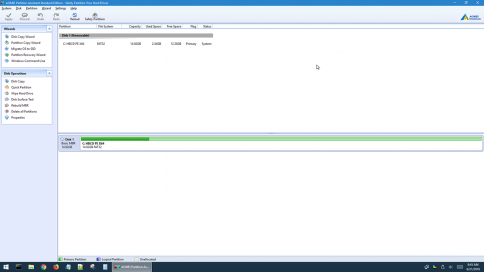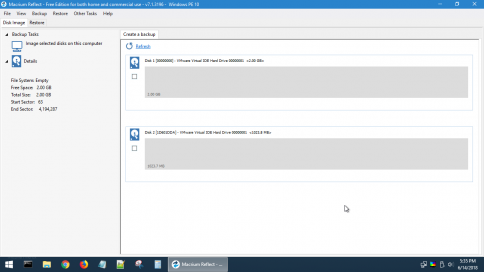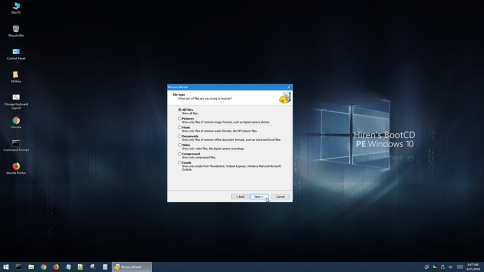No puedo ingresar a mi equipo y necesito recuperar una información urgente ¿Hiren la mejor solución?
Hiren puede resolver muchos problemas relacionados con nuestro computador, no contiene software pirateado y solo incluye software gratuito y legal.
Hace unos dias tuve un problema con mi laptop y adivinen que paso? si se colgó mi Windows 10 y dejo de funcionar (que extraño no…. jajaja), por más que utilice mil métodos para recuperar mi sistema y poder ingresar a mi laptop y recuperar la información que necesitaba con urgencia, me fue imposible, más bien termine perdiendo tiempo y ganando mucha frustración y desesperación.
En ese momento de desesperación se me vino a la mente una herramienta que use hace muchos pero muchos años «Hiren» ¿Qué es? es un entorno de preinstalación esta ultima edición, es una edición restaurada del BootCD de Hiren basada en Windows 10 PE X64, lo único que requiere tu equipo es que sea compatible con arranque UEFI y un mínimo de 2GB de RAM.
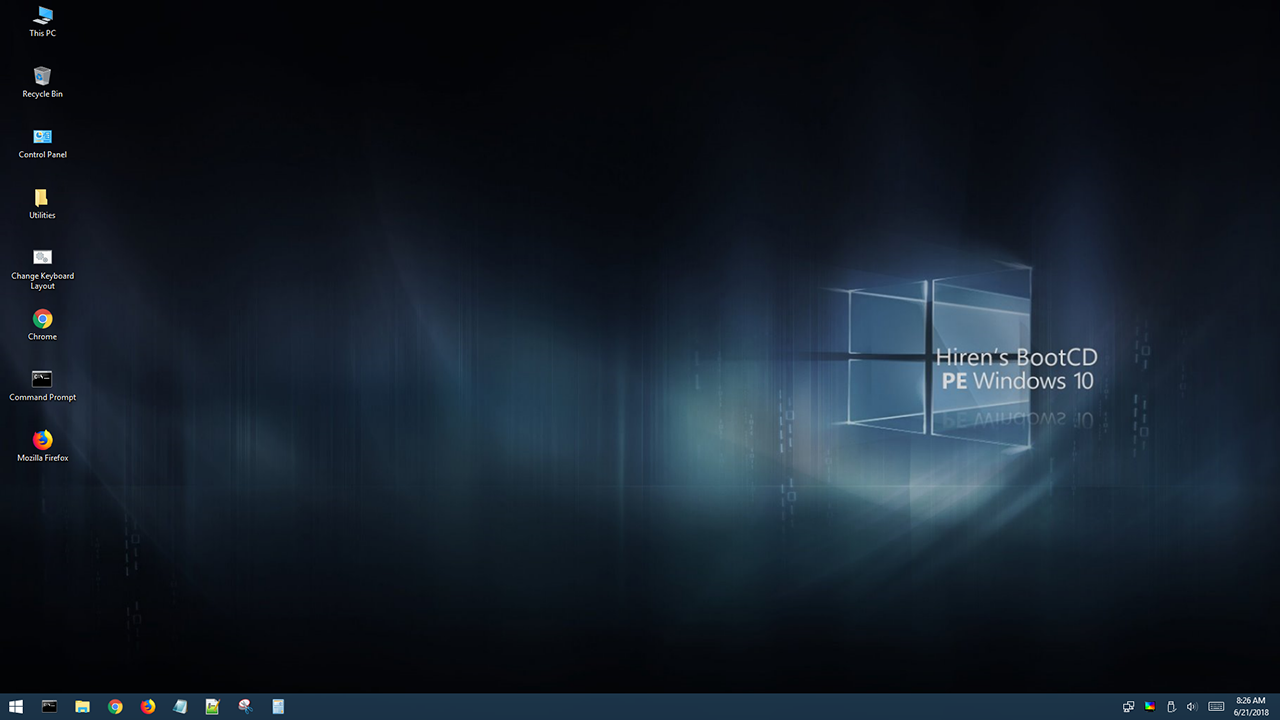
Este Entorno de Hiren basado en Windows PE no es un sistema operativo de propósito general. No se puede utilizar para ningún otro propósito que no sea la implementación y la recuperación. No debe usarse como un cliente ligero o un sistema operativo integrado. Hay otros productos de Microsoft, como Windows Embedded CE, que pueden utilizarse para estos fines.
Para evitar su uso como sistema operativo de producción, Windows PE deja de ejecutar el shell automáticamente y se reinicia después de 72 horas de uso continuo. Este período no es configurable.
Fuente: https://docs.microsoft.com/en-us/windows-hardware/manufacture/desktop/winpe-intro
Windows PE no incluye ninguna clave de licencia de Windows. Además, el BootCD PE de Hiren no viola los propósitos de Windows PE y no cambia la limitación de «72 horas de uso continuo». Por lo tanto, el uso de Windows PE en el BootCD PE de Hiren es legal en los términos de los propósitos de uso de Microsoft.
¿Qué puedo hacer con Hiren?
Para mí lo mejor que puede hacer Hiren, es que te permite ingresar a tu computador en caso no arranque tu sistema operativo (S.O.) y puedas recuperar tu información, pero entre otras cosas adicionales que puede hacer es: arreglar el boot de arranque del S.O. , recuperación de datos borrados, arreglar problemas en el disco duro, recuperación del S.O., desinfección de virus, spam, etc, entre otra más.
¿Como funciona?
1. Debes de ir al siguiente link: https://www.hirensbootcd.org/download/ y descargar el ISO HBCD_PE_x64.iso
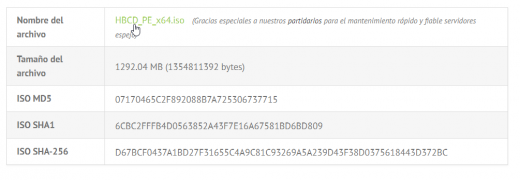
2. Luego debes de descargar el programa que te permite convertir tu USB en un arrancador y entorno Windows 10 PE 64x, ingresa al siguiente link: https://www.hirensbootcd.org/usb-booting/ y descarga el exe ISO2USB.exe
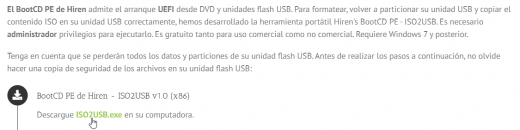
Si quieres generar un disco arranque (CD o DVD) en vez de un USB guíate por los siguientes pasos: https://www.hirensbootcd.org/burning/
3. Elija dispositivo e ISO, tenga en cuenta que se perderán todos los datos y particiones de su unidad flash USB. Antes de realizar los pasos a continuación, no olvide hacer una copia de seguridad de los archivos en su unidad flash USB:, solo las unidades flash USB aparecerán en la lista de dispositivos USB . Si no puede ver su unidad flash USB en la lista, primero intente formatear su unidad flash USB con la herramienta de formato de Windows (Ir a Mi PC -> Haga clic con el botón derecho en la unidad USB -> Haga clic en ‘Formatear’ … -> Haga clic en ‘Restaurar valores predeterminados del dispositivo’ -> Mantenga marcado ‘Formato rápido’ -> Haga clic en ‘Inicio’) y luego haga clic en el botón Actualizar en el lado derecho de la lista de dispositivos USB.
Si el archivo ISO se encuentra en la misma carpeta que el exe, se seleccionará automáticamente. De lo contrario, puede arrastrar y soltar el archivo ISO sobre la ventana de la aplicación o puede seleccionar el archivo ISO manualmente.
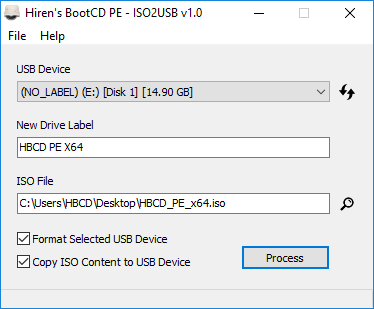
4. Establecer etiqueta y proceso, puede establecer una etiqueta para su unidad USB de hasta 11 caracteres. Los caracteres deben ser alfanuméricos y en mayúscula.
La aplicación le preguntará si está seguro de continuar. Haga clic en Sí si está seguro de formatear su unidad flash USB, perder las particiones y los datos en la unidad. Si hace clic en Sí, el proceso comenzará y luego se completará como se indica a continuación si no hay ningún problema.
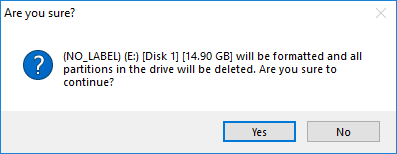
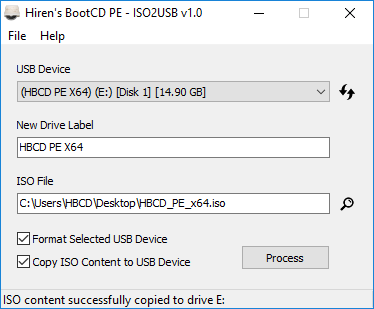
5. Cierre la ventana de ISO2USB.exe y luego desmonte el USB de su computador, ingrese el USB en el equipo quiere usar el Hiren’s es necesario que cambie el boot de arranque para que pueda usar el USB como primer booteador, aquí les dejo un video de cómo hacerlo https://youtu.be/9iqYzCH2CSk
Tomará un par de minutos en encender y cargar el Hiren con la versión de Windows 10 PE 64x.
Espero que le sirva tanto como me sirvió a mí a recuperar mis archivos, si tiene algún comentario sobre esta utilidad pueden dejarla en comentarios que gustosamente les estaré respondiendo.